Windows7系统如何禁用驱动程序签名强制
win7系统怎么用数字签名防止流氓软件

win7系统怎么用数字签名防止流氓软件
拉黑证书让你的电脑再也装不上某些软件,附证书大全一瞬间即可解决流氓软件。
那么你知道win7系统怎么用数字签名防止流氓软件吗?下面是店铺整理的一些关于win7系统用数字签名防止流氓软件的相关资料,供你参考。
win7系统用数字签名防止流氓软件的方法:
1、右键点击QQ安装程序,选择属性打开,然后选择“数字签名”选项卡;如下图所示
2、然后点击签名列表中的项,然后点击“详细信息”;如下图所示
3、接着点击“查看证书”;如下图所示
4、然后到“详细信息”选项卡下,点击复制到文件按钮;如下图所示
5、出现证书导出向导,下一步后,选择你要导的编码,然后再点下一步,一般默认即可;
6、导出成功,如下图所示
7、如果要防止某款流氓软件,那么我们就把导出来的证书拉黑就行了。
禁用驱动程序强制签名

有些软件的驱动程序安装时提示哈希值错误,文件可能被破坏。
或者其他提示无法安装驱动,均属于win10强制驱动程序签名的问题。
驱动程序安装不上一般是因为win10驱动程序强制签名阻止了驱动安装,所以需要禁用win10驱动程序强制签名。
方法一:(最简单)
一个命令永久禁用Win10驱动程序强制签名
步骤如下:
1、win+R打开运行,输入cmd,Ctrl+Shift+Enter三键齐按,打开“命令提示符(管理员)”
2、执行以下命令(复制后,在命令提示符中单击鼠标右键即可完成粘贴,然后按回车键执行)
bcdedit.exe /set nointegritychecks on
3、命令瞬间执行完毕,若想恢复默认验证,执行如下命令即可:
bcdedit.exe /set nointegritychecks off
如果你有未签名的硬件驱动需要使用,不妨尝试运行一下第一个命令,也许由此引发的问题就可以暂时解决。
不过微软的驱动强制签名政策也是出于安全考虑,如果你没遇到类似问题,还是别关闭签名验证为好。
方法二:
禁用Win10驱动程序强制签名
①设置——安全和更新——恢复——高级启动——立即启动
此过程可用下面的命令代替:shutdown.exe /r /o /f /t 00
PS:此时电脑会重启,重启之后操作②
②疑难解答——高级选项——启动设置——重启,重启之后选择7即可。
第②号步骤具体如下:
选择“高级选项”
选择“启动设置”。
点击“重启”。
按提示输入“7”禁用驱动程序强制签名。
如何取消win7安装驱动时所需要的数字签名

如何取消win7安装驱动时所需要的数字签名
如何取消win7安装驱动时所需要的数字签名
在win7系统中我们要正常使用硬件的话就必须要安装驱动程序,不过有的用户发现在安装一些驱动程序的时候数字签名无法通过验证,提示:Windows 无法验证此设备所需的驱动程序的数字签名。
最近的硬件或软件更改安装的文件可能未正确签名或已损坏,或者可能是来自未知来源的恶意软件。
特别是一些驱动很难找的硬件,那么如何取消win7安装驱动时所需要数字签名的情况呢?今天店铺与大家分享下取消win7安装驱动时所需要的数字签名的解决方法,有兴趣的朋友不妨了解下。
取消win7安装驱动时所需要的数字签名方法
在win7 64位系统上,安装某些驱动程序无法成功时,考虑禁用数字签名,重新启动计算机;这是与XP系统不同的地方,XP系统没有这个功能,不用考虑禁用数字签名。
在电脑启动的过程中,不用等到进去输入用户登陆框,按键盘上面的按键F8,就会出现系统启动项,供我们进行选择;
然后选择,禁用数字签名,启动电脑,数字签名被禁用后,驱动就能成功安装了。
但是重启电脑之后,设置又会恢复成启用数字签名。
有些电脑的禁用,是一次性的。
那么,我们也可以强制关闭数字签名,进入系统后,使用管理员,在CMD运行器中,输入bcdedit.exe -set loadoptions DDISABLE_INTEGRITY_CHECKS ;然后会出现禁用成功的提示。
5再重启电脑,那么系统就会一直默认关闭数字签名了。
安装驱动就会成功了。
disable driver signature enforcement

disable driver signature enforcement
在Windows系统中,驱动程序需要经过数字签名才能被加载和执行。
这种限制是为了保护系统免受不受信任的驱动程序的攻击,但有
时候我们需要加载一些自己编写或不受信任的驱动程序,这时就需要
禁用驱动程序签名验证。
本文将详细介绍如何禁用驱动程序签名验证。
步骤一:打开高级启动选项
首先需要打开高级启动选项界面,以便进行一些高级设置。
打开“设置”应用程序,选择“更新和安全”选项,然后在左侧选择“恢复”选项。
在右侧,找到“高级启动”一栏,单击“立即重新启动”。
步骤二:选择启动设置
计算机重新启动后,您将进入Advanced Startup界面。
单击
“疑难解答”,然后单击“高级选项”。
在下一屏幕上,单击“启动
设置”。
步骤三:禁用驱动程序签名验证
现在,您将看到可以更改启动选项的屏幕。
按“F7”键或单击
“禁用驱动程序签名强制执行”选项。
您的计算机将重新启动,并且
可以加载未签名的驱动程序。
需要注意的是,禁用驱动程序签名验证将降低系统的安全性,因
为不受信任的驱动程序可能会对您的计算机造成风险。
因此,在禁用
驱动程序签名检查之前,务必了解自己正在做的事情,并慎重考虑风险。
总结:
禁用驱动程序签名验证可能会对计算机造成风险,但对于一些需
要自己编写驱动程序的开发者来说,这是必要的。
按照以上步骤可以
禁用驱动程序签名验证,但必须谨慎使用,并时刻注意安全问题。
WIN7 64位中如何禁用驱动数字签名

bcdedit.exe -set loadoptions DDISABLE_INTEGRITY_CHECKS
64位WIN7中禁用驱动程序签名强制
计算机硬件越来越白菜价,更多的人为了使用更高的配置,都用上了4G或者8G的内存,可惜32位的系统是无法支持4G以上内存的,大多数的朋友都换上了又炫又新鲜的64位win7系统,而由于64位的win7考虑了系统安全的问题,对于未有认证签名的驱动程序进行了限制安装,但是大多数使用了驱动文件的小程序不可能有数字签名认证的,难道我们就不能顺利的在64位win7上面使用我们之前的驱动程序了?
64位win7禁用驱动程序签名强制
其实想要在64位win7中使用未有签名的驱动程序还是有很多方法的,如上图中,开机之后在登录等待界面按下F8键,进入Windows系统的高级启动项,我们会发现与原有的XP系统多了一些不同的地方,最后一项中为禁用驱动程序签名强制,按照此项进入系统即可使用未有数字签名的驱动程序,当然
使用管理员的身份打开CMD命令行,然后输入上面的命令,完成之后重新启动计算机,就可以随时在64位win7系统上使用未有数字签名的驱动程序了。当然,此操作也降低了系统的安全系数,所以不推荐一直关闭,而且也不推荐也没有经验的用户使用,养成良好的安全意识是安全的第一步。
win732位如何禁用驱动程序签名强制
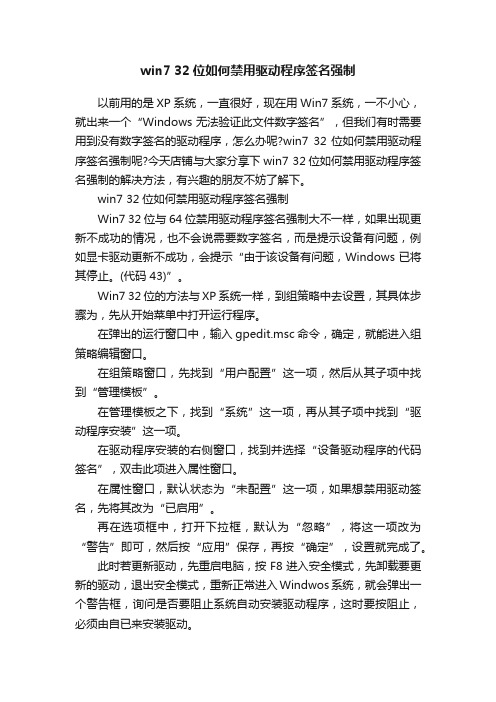
win7 32位如何禁用驱动程序签名强制以前用的是XP系统,一直很好,现在用Win7系统,一不小心,就出来一个“Windows无法验证此文件数字签名”,但我们有时需要用到没有数字签名的驱动程序,怎么办呢?win7 32位如何禁用驱动程序签名强制呢?今天店铺与大家分享下win7 32位如何禁用驱动程序签名强制的解决方法,有兴趣的朋友不妨了解下。
win7 32位如何禁用驱动程序签名强制Win7 32位与64位禁用驱动程序签名强制大不一样,如果出现更新不成功的情况,也不会说需要数字签名,而是提示设备有问题,例如显卡驱动更新不成功,会提示“由于该设备有问题,Windows已将其停止。
(代码43)”。
Win7 32位的方法与XP系统一样,到组策略中去设置,其具体步骤为,先从开始菜单中打开运行程序。
在弹出的运行窗口中,输入gpedit.msc命令,确定,就能进入组策略编辑窗口。
在组策略窗口,先找到“用户配置”这一项,然后从其子项中找到“管理模板”。
在管理模板之下,找到“系统”这一项,再从其子项中找到“驱动程序安装”这一项。
在驱动程序安装的右侧窗口,找到并选择“设备驱动程序的代码签名”,双击此项进入属性窗口。
在属性窗口,默认状态为“未配置”这一项,如果想禁用驱动签名,先将其改为“已启用”。
再在选项框中,打开下拉框,默认为“忽略”,将这一项改为“警告”即可,然后按“应用”保存,再按“确定”,设置就完成了。
此时若更新驱动,先重启电脑,按F8进入安全模式,先卸载要更新的驱动,退出安全模式,重新正常进入Windwos系统,就会弹出一个警告框,询问是否要阻止系统自动安装驱动程序,这时要按阻止,必须由自已来安装驱动。
注意事项长期禁用驱动签名,并不是一个好方法,毕竟系统要有稳定性,就要有安全签名的驱动,如果想恢复禁用驱动程序签名强制,在命令提示符窗口,输入bcdedit -set loadoptions ENABLE_INTEGRITY_CHECKS命令,确定即可。
Windows无法验证此设备所需的驱动程序的数字签名。某软件或硬件最近有所更改,可能安装了。。。
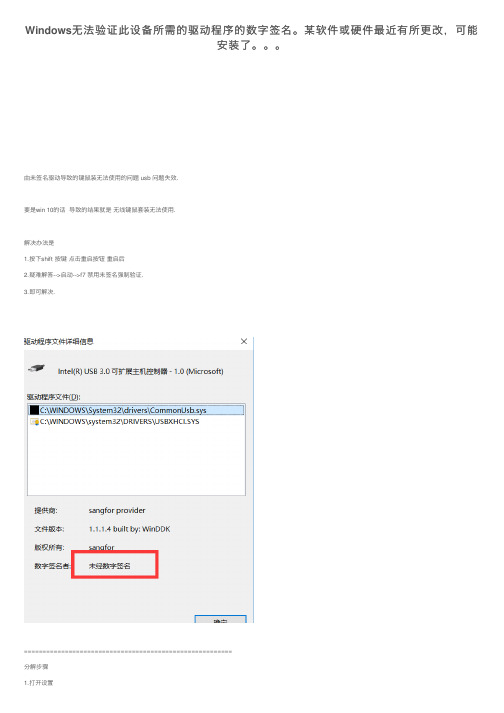
Windows⽆法验证此设备所需的驱动程序的数字签名。
某软件或硬件最近有所更改,可能
安装了。
由未签名驱动导致的键⿏装⽆法使⽤的问题 usb 问题失效.
要是win 10的话导致的结果就是⽆线键⿏套装⽆法使⽤.
解决办法是
1.按下shift 按键点击重启按钮重启后
2.疑难解答-->启动-->f7 禁⽤未签名强制验证.
3.即可解决.
========================================================
分解步骤
1.打开设置
2.打开进⼊设置界⾯,找到⾥⾯的“更新和安全”
3.打开更新和安全,左侧的“修复”,点击⾼级启动中的“⽴即重启”按钮。
4.系统⾃动进⼊安全操作界⾯,选择“疑难解答”
5.进⼊疑难解答,选择“⾼级选项”
6.进⼊⾼级选项,⾥⾯有系统修复、启动修复、命令提⽰符、启动设置等,我们选择“启动设置”
7.进⼊启动设置界⾯,点击“重启”按钮,重启计算机
8.进⼊启动设置界⾯,有9个不同的选项,我们是进⼊安全模式,按⼀下键盘上的F7 1=F1 2=F2 以此类推
8.然后重启电脑 , 打开电脑设备管理--> 在线更新驱动就好了。
Windows无法验证此设备所需的驱动程序的数字签名”的问题

Windows⽆法验证此设备所需的驱动程序的数字签名”的问题转载:“Windows ⽆法验证此设备所bai需的驱动程序的数字签du名”的问题通zhi过禁⽤驱动程序强制签名dao即可解决。
“Windows ⽆法验证此设备所需的驱动程序的数字签名”的问题解决步骤;1、点击打开“所有设置”选项。
2、进⼊“windows设置”界⾯,在界⾯中选择“更新和安全”选项。
3、根据红⾊区域位置,在“更新和安全”界⾯中选择“恢复”,点击“⾼级启动”中的“⽴即重新启动”。
4、在重启界⾯中,选择“疑难解答”选项。
5、选择“⾼级选项”。
6、在“⾼级选项”中选择“启动设置”。
7、点击右下⾓“重启”按键,进⾏重启。
8、根据界⾯提⽰,输⼊F7,禁⽤驱动程序强制签名。
完成设置。
为了保证系统的稳bai定性,在Vista及以后的64位系统du中驱动必须要有数字签zhi名才能够在系dao统中使⽤,否则即使安装成功,系统也会因为找不到这个驱动的数字签名⽽⽆法启动,想启动的话只能在启动过程中按F8进⼊⼀个菜单,然后选择禁⽤数字签名项进⼊系统。
所谓数字签名即微软推出的⼀个针对驱动的WHQL测试认证,通过这个测试认证的才有数字签名(这个认证需要收费)。
完全安装驱动时有此提⽰可能是你按装的驱动太新,没有经过微软的WHQL测试认证,建议搜索稳定版通过WHQL认证的驱动安装。
2.新笔记本电脑,带Windows7旗舰版系统,为了安Windows 10系统,搞了个Ghost版的Win10安装在D盘,安装挺顺利的,但是,安装后,到设备管理器中,发现有两个设备有黄⾊标志,这表明,有设备的驱动程序没安装上,还好,我有购机附带的驱动光盘,把驱动程序提取出来,安装即可,没想到的是,安装时,居然提⽰“第三⽅ INF不包含数字签名信息”,如下图。
数字签名,是微软为了Windows系统更稳定,搞了个数字签名,当然有好的⼀⾯,但参加数字签名要钱,很多公司没加⼊,所以他们的硬件驱动程序没有签名,但并不代表就不能使⽤,微软为了兼容这些产品,设置了禁⽤驱动强制签名,要如何设置呢?⼯具/原料电脑Win10驱动程序⽅法/步骤1. 1更新驱动步骤⾸先介绍如何更新损坏的驱动程序,如果没有备份的驱动程序(包含驱动光盘),可以⽤驱动精灵软件,⾃动更新,但我有备份的驱动,当然安装原版的更好,⾸先从“此电脑”右键->管理->打开“设备管理器”,有两个设备驱动没安装好,先选择其中⼀个进⾏更新。
64位WIN7中禁用驱动程序签名强制

了又炫又新鲜的64位win7系统,而由于64位的win7考虑 了系统安全的问题,对于未有认证签名的驱动程序进行 了限制安装,但是大多数使用了驱动
文件的小程序不可能有数字签名认证的,难道我们就不 能顺利的在64位win7上面使用我们之前的驱动程序了? 64位win7禁用驱动程序签名强制
其实想要在64位win7中使用未有签名的驱动程序还是有 很多方法的,如上图中,开机之后在登录等待界面按下 F8键,进入Windows系统的高级启
动项,我们会发现与原有的XP系统多了一些不同的地方, 最后一项中为禁用驱动程序签名强制,按照此项进入系 统即可使用未有数字签名的驱动程序,当然,
使用调试模式同样也可以加载未有签名的驱动,这里不 推荐。这个解决方法很简单,但是只能是在开机时设置, 并且在计算机重新启动之后又回到了原始的状态
关闭,而且也不推荐也没有经验的用户使用,养成良好 的安全意识是安全的第一步。
文章经过精心编写发布,转载请留名,谢谢!
云ERP /
Байду номын сангаас
,有没有什么一劳永逸的方法呢?办法还是有的——关闭 Windows 7系统中的驱动签名强制要求,关闭强制驱动签 名的命令为:bcdedit.e
xe -set loadoptions DDISABLE_INTEGRITY_CHECKS使用管理 员的身份打开CMD命令行,然后输入上面的命
令,完成之后重新启动计算机,就可以随时在64位win7 系统上使用未有数字签名的驱动程序了。当然,此操作 也降低了系统的安全系数,所以不推荐一直
如何解决Windows7安装驱动程序强制要求签名

切无趣。父亲看出了我的无聊,试图让我社交。所有的应酬都带我参加。可我疲
式”,这样你就可以安装不符合要求的驱动程序
了,很简单吧。 关于如何解决 Windows7 安装驱动程序强制
要求签名就为大家介绍到这里了,遇到一样无法
安装驱动要求签名的故障就可以采用上面的方
法进行解决了,希望对你们有所帮助哦。
切无趣。父亲看出了我的无聊,试图让我社交。所有的应酬都带我参加。可我疲
切无趣。父亲看出了我的无聊,试图让我社交。所有的应酬都带我参加。可我疲
了,那么要怎么办呢?现在就跟大家分享一下如
何解决 Windows7 安装驱动程序强制要求签名吧。 推荐:windows7 旗舰版 64 位下载
其实在 win7 系统中,微软就有为我们准备
了相应的“禁用驱动程序签名强制”模式了,只
需要进入该模式就可以顺利安装驱动程序了。
切无趣。父亲看出了我的无聊,试图让我社交。所有的应酬都带我参加。可我疲
操作方法:
1、在计算机开机的时候按住 F8 进入安全模
式的高级启动选项界面之后,然后用键盘的下拉
箭头↓,选择“禁用驱动程序签名强制”即可进
入该模式; 2、然后重启计算机系统就会进入“调试模
相关推荐:如何解决 Win7 安装驱动程序找 不到指定模块
1cj0f0c7b win7旗舰版下载/
随着 xp 停止服务,windows7 操作安全性能和兼容性能深
受用户的喜欢,但是在使用过程中不少用户发现 之前很多的驱动程序都不能正常顺利正常使用
了,出现这样的原因是因为 win7 对没有认证签
名的驱动程序进行了限制安装,大多数用户使用
的驱动文件的小程序不可能有数字签名认证的, 所以就会导致软件不能使用或无法安装的故障
Win10驱动程序强制签名怎么禁用和开启

Win10驱动程序强制签名怎么禁用和开启有时先开启某些驱动程序,只需一个命令就可以搞定驱动程序强制签名的开启和关闭。
那么具体怎么禁用和开启呢?可能很多用户都不知道,下面一起看看!Win10驱动程序强制签名怎么禁用/开启?1、在开始按钮点击右键,选择“命令提示符(管理员)”2、执行以下命令(复制后,在命令提示符中单击鼠标右键即可完成粘贴,然后按回车键执行):01bcdedit.exe /set nointegritychecks on3、命令瞬间执行完毕,若想恢复默认验证,执行如下命令即可:01bcdedit.exe /set nointegritychecks off补充:计算机硬件常见故障及其原因1.1 计算机自动重启在计算机运行中,自动重启的现象时有发生,造成这一问题的原因是多样化的。
但从硬件角度而言,主要可能由以下原因所致:1.1.1 内存问题所致内存问题是电脑的常见故障,若内存上的某个芯片受损,就对计算机的稳定运行造成极大影响。
特别是内存芯片受损,导致产生发热现象,就会造成部分功能的丧失,而出现计算机重启问题的发生。
1.1.2 CPU问题所致CPU是计算机的核心硬件,但当CPU的功能电路受到损坏之时,会出现散热不良等问题,这样一来,计算机在特殊功能的运行中,就会因无法承受运行请求而出现自动启动。
1.2 计算机死机计算机运行速度下降,甚至出现蓝屏死机的现象比较常见,有因计算机散热不佳,温度过高所致的原因,也有主板故障所致的因素所在。
因此,在计算机运行中,若出现计算机死机问题,应从以下几个方面查找原因:1.2.1 CPU散热不佳在计算机运行中,CPU散热不良、超频等情况的出现,都会造成计算机CPU产生较大的热量,一旦散热不畅或持续产生较大热量,就会造成计算机出现死机。
1.2.2 硬盘故障硬盘出现老化,或使用不当而导致坏道区和坏扇区出现问题,这都会对计算机的运行造成影响,形成死机现象。
1.2.3 主板故障主板故障导致死机的原因有多种,主要有电容质量问题、电源管理芯片性能下降等。
停止Win7自动安装驱动程序的方法

众所周知,Windows 7或者Vista的自动安装驱动很酷很方便,但当你有时候因为某种原因,不想让系统自动给设备安装驱动,可不可以这样呢?
Sure,You can!只要轻松设置一下,就能阻止Windows 7自动安装驱动程序。
方法1:
1、打开控制面板>“查看设备和打印机”或者开始菜单里直接有“设备和打印机”
2、右键你的PC,就是你PC的图标,选择“设备安装设置”
3、在弹出来的窗口选择“否”>? 第三项,从不安装即可!
4、点击开始菜单,输入gpedit.msc回车,或开始,运行,输入gpedit.msc
5、依次找到值——计算机配置>管理面板>系统>设备安装>设备安装限制
6、双击右侧的——禁止安装未由其他策略设置描述的设备,选择已启用
7、重启即可。
win7系统禁用数字签名的方法

win7系统禁用数字签名的方法Win7系统禁用数字签名的方法数字签名是一种对软件和驱动程序进行认证的方法,它可以确保软件或驱动程序的完整性和来源的可信度。
然而,在某些情况下,我们可能需要禁用Win7系统的数字签名,以便安装一些不带数字签名的软件或驱动程序。
本文将介绍Win7系统禁用数字签名的方法。
方法一:使用高级启动选项1.首先,点击“开始”按钮,在搜索框中输入“cmd”并按下Enter 键,打开命令提示符窗口。
2.在命令提示符窗口中,输入“bcdedit.exe /set nointegritychecks on”(不包括引号),然后按下Enter键。
3.接下来,输入“bcdedit.exe /set TESTSIGNING ON”(不包括引号),再次按下Enter键。
4.最后,在命令提示符窗口中输入“exit”(不包括引号),按下Enter键,退出命令提示符窗口。
5.重启电脑,进入高级启动选项。
6.在高级启动选项中,选择“禁用驱动程序强制签名”。
7.接下来,系统将重新启动,并且Win7系统的数字签名将被禁用。
方法二:使用组策略编辑器1.按下Win + R键,打开“运行”对话框。
2.在“运行”对话框中,输入“gpedit.msc”(不包括引号),然后按下Enter键,打开组策略编辑器。
3.在组策略编辑器中,依次展开“计算机配置”、“Windows设置”、“安全设置”、“本地策略”、“安全选项”。
4.在右侧窗口中,找到并双击“设备驱动程序安装时忽略驱动程序签名”选项。
5.在弹出的对话框中,选择“已启用”,然后点击“确定”按钮。
6.最后,关闭组策略编辑器,并重新启动电脑。
通过以上两种方法,我们可以成功禁用Win7系统的数字签名。
但需要注意的是,禁用数字签名可能会增加系统的安全风险,因此在安装不带数字签名的软件或驱动程序后,建议重新启用数字签名。
重新启用数字签名的方法如下:1.按下Win + R键,打开“运行”对话框。
win7系统如何禁止电脑自动运行软件、电脑如何设置禁止运行软件的方法
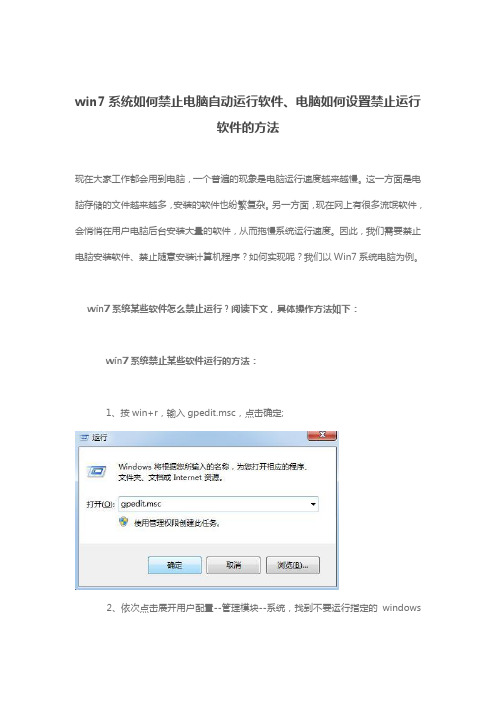
win7系统如何禁止电脑自动运行软件、电脑如何设置禁止运行软件的方法现在大家工作都会用到电脑,一个普遍的现象是电脑运行速度越来越慢。
这一方面是电脑存储的文件越来越多,安装的软件也纷繁复杂。
另一方面,现在网上有很多流氓软件,会悄悄在用户电脑后台安装大量的软件,从而拖慢系统运行速度。
因此,我们需要禁止电脑安装软件、禁止随意安装计算机程序?如何实现呢?我们以Win7系统电脑为例。
win7系统某些软件怎么禁止运行?阅读下文,具体操作方法如下:win7系统禁止某些软件运行的方法:1、按win+r,输入gpedit.msc,点击确定;2、依次点击展开用户配置--管理模块--系统,找到不要运行指定的windows应用程序;3、双击该选项,点击已启用,点击不允许的应用程序列表后的显示按钮;4、输入要禁止的程序路径及名称,点击确定;5、点击确定关闭“不要运行指定的windows应用程序”对话框即可。
以上教程内容也就是win7系统禁止某些软件运行的方法,大家可以选择某个程序运行或不运行,一款很实用的功能,希望可以帮助到大家!虽然通过组策略禁止电脑安装软件、组策略禁止后台捆绑安装软件的功能比较强大,但是相关操作比较复杂。
如果你想更快捷高效地禁止电脑安装软件,则也可以通过第三方软件来实现。
超级眼局域网监控软件(下载地址:/jiankongruanjian/)是一款专业的公司电脑监控软件、局域网监控软件,对电脑屏幕监控同时还能对用户上网行为进行管理,拥有一系列强大功能,服务中小企业。
文件防泄密保护,防止公司文档,设计图纸等泄漏。
邮件/屏幕/网页/游戏/运行程序/流量,全面监控。
同时,本系统还可以只让登录特定邮箱、只让使用指定邮箱收发邮件、只允许电脑发送邮件正文而禁止发送邮件附件;只允许网盘下载文件而禁止向网盘上传文件;禁止FTP 文件下载、只让QQ聊天而禁止发送文件等,全面保护电脑文件安全,防止各种途径泄密的行为。
本系统集成了禁止电脑安装软件、只让电脑运行某些软件、只允许电脑运行一个软件的功能。
win7怎么禁用驱动程序签名强制

win7怎么禁用驱动程序签名强制
win7怎么禁用驱动程序签名强制
Windows7系统对驱动程序的使用要求有数字签名,否则无法正常使用,但我们有时需要用到没有数字签名的驱动程序,怎么办呢?win7怎么禁用驱动程序签名强制呢?今天店铺与大家分享下win7怎么禁用驱动程序签名强制的解决方法,有兴趣的朋友不妨了解下。
win7禁用驱动程序签名强制方法
禁用驱动程序签名强制,是微软为了提高系统稳定性弄的,但也不是没有解决方法,有两种方法,一个是临时方法,只用于当次,当重新启动系统后,禁用就会失效,如果需要时,可以再用这个方法来一次。
具体步骤:开机到系统选项时,马上按F8键,进入安全模式,可提早按F8键,以免错过时间。
进入高级模式后,用键盘上的上下方向键移动光标到下面,找到并选择“禁用驱动程序签名强制”,按Enter键确定,就可进入系统,然后更新硬件的驱动程序就无须签过名的驱动了。
上面是一次性解决方法,如果想长期禁用驱动程签名强制,就要用下面这个方法,从开始处打开“所有程序”,再从附件中找到“命令提示符”,右键,以管理员身份运行。
进入命令提示符窗口后,在光标处,输入bcdedit.exe -set loadoptions DDISABLE_INTEGRITY_CHECKS命令,回车。
如果禁用驱动程签名强制成功,就会显示“操作成功完成”,以后安装所有的驱动程,都不会被驱动程序签名阻止了。
如果是Win8系统,其长期阻止方法是一样的,但临时方法却不一样,可以参阅下面这篇文章。
22Win8更新驱动提示第三方INF不包含数字签名信息
注意:
以上内容为Win7 64位系统禁用驱动程强制签名方法,32位慎用。
简单操作让win7系统乖乖停止自动安装驱动

简单操作让win7系统乖乖停止自动安装驱动
在win7系统中,有一项即简单又麻烦的默认设置,那就是系统会自动的安装驱动,可是有些驱动我们是不需要安装的,那么面对这样的情况我们要怎么办才好呢?现在我们一起去看看怎么设置禁止自动安装驱动的操作方法吧!
1.开始菜单---运行---输入gpedit.msc回车打开本地组策略编辑器,如下图;
2.如下图依次定位到计算机配置---管理面板---系统---设备安装---设备安装限制。
3.如下图在右侧细节窗口中,双击打开禁止安装未由其他策略设置描述的设备。
4.如下图选择已启用,然后保存设置退出即可完成禁止自动安装驱动程序的操作。
以上就是关于在win7系统中设置禁止自动安装驱动操作方法,这样我们可以更加方便的选择我们想要的驱动安装,这样也就避免了下载的驱动与电脑不兼容时,就用通过各种操作来进行删除的过程啦!希望对网友们有帮助吧!。
- 1、下载文档前请自行甄别文档内容的完整性,平台不提供额外的编辑、内容补充、找答案等附加服务。
- 2、"仅部分预览"的文档,不可在线预览部分如存在完整性等问题,可反馈申请退款(可完整预览的文档不适用该条件!)。
- 3、如文档侵犯您的权益,请联系客服反馈,我们会尽快为您处理(人工客服工作时间:9:00-18:30)。
Windows7系统如何禁用驱动程序签名强制
Windows7系统对驱动程序的使用要求有数字签名,否则无法正常使用,但我们有时需要用到没有数字签名的驱动程序,怎么办呢?如何禁用驱动程序签名强制呢?
方法/步骤1
1. 1
Windows7系统禁用驱动程序签名强制的方法
开始- 运行(输入gpedit.msc)- 确定或者回车。
打开本地组策略编辑器;
2. 2
在打开的本地组策略编辑器窗口,我们找到:用户配置- 管理模板;
3. 3
在管理模板展开项中找到:系统并展开;
4. 4
在系统的展开项中,我们找到:驱动程序安装,并左键单击:驱动程序安装;
5. 5
在驱动程序安装对应的右侧窗口,我们找到:设备驱动的代码签名,并左键双击:设备驱动的代码签名;
6. 6
在打开的设备驱动的代码签名窗口,我们选择:已启用,在选项的下拉框中,有:警告、阻止、忽略供选择。
警告:向用户通知未经数字签名的文件,并让用户决定是停止安装还是继续安装以及是否允许安装未经数字签名的文件。
阻止:命令系统拒绝安装未经数字签名的文件。
忽略:命令系统继续安装(包括安装未经数字签名的文件)。
如果我们要安装未经数字签名的驱动文件,可选择:忽略,再点击:确定;
7.7
驱动程序安装完成后,建议把刚才设置为忽略的项再设置为警告(默认设置),以增强系统的安全性。
8.8
上述方法是Windows7系统禁用驱动程序签名强制的一种方法,其它还有一些方法,如在开机按F8进入安全模式,也可以禁用驱动程序签名强制,在这里就不一一细述了,不到之处,敬请批评指正,谢谢!。
